TPlink 740N 无线路由轻松配置指南.docx
《TPlink 740N 无线路由轻松配置指南.docx》由会员分享,可在线阅读,更多相关《TPlink 740N 无线路由轻松配置指南.docx(8页珍藏版)》请在冰豆网上搜索。
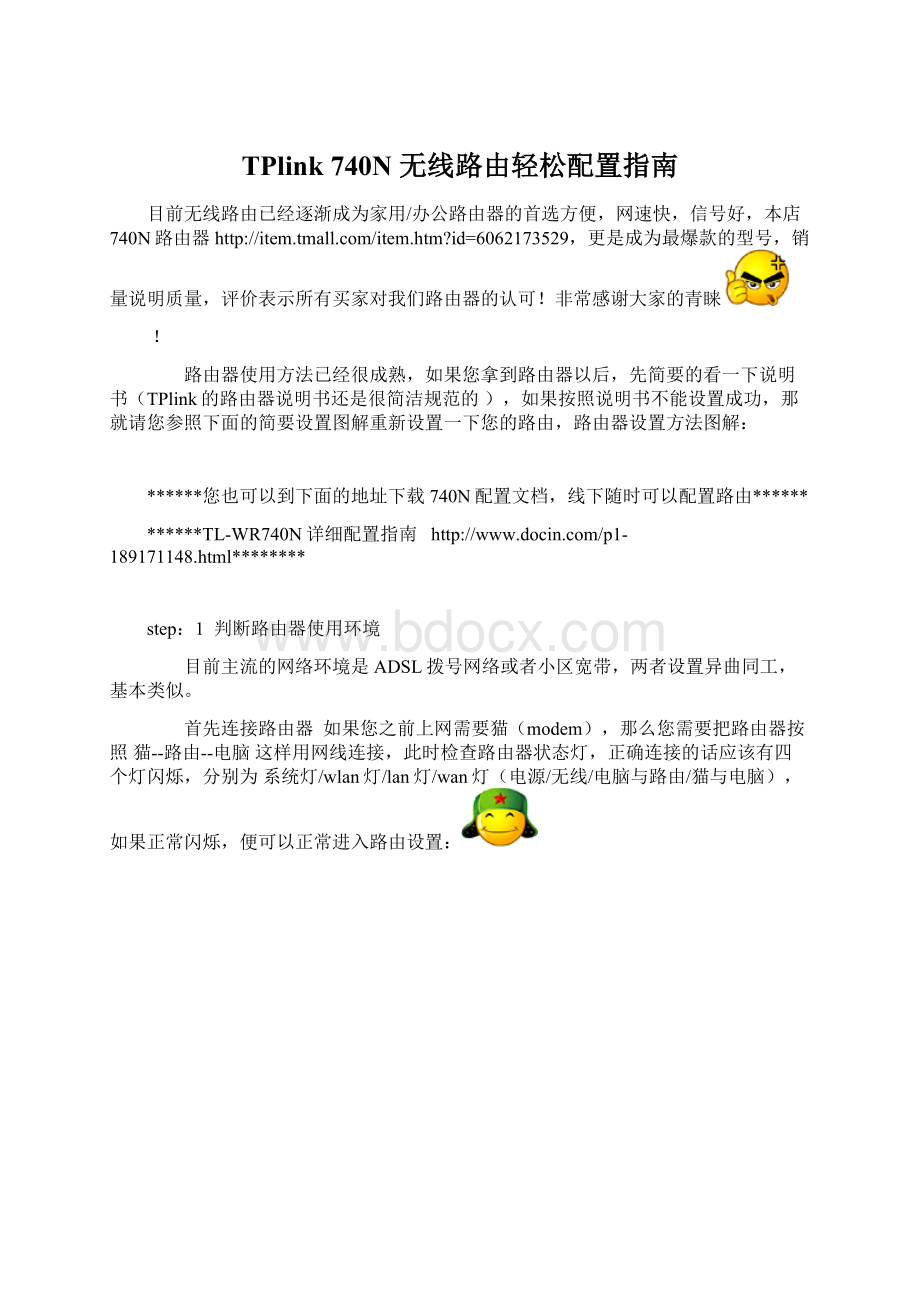
TPlink740N无线路由轻松配置指南
目前无线路由已经逐渐成为家用/办公路由器的首选方便,网速快,信号好,本店740N路由器
!
路由器使用方法已经很成熟,如果您拿到路由器以后,先简要的看一下说明书(TPlink的路由器说明书还是很简洁规范的),如果按照说明书不能设置成功,那就请您参照下面的简要设置图解重新设置一下您的路由,路由器设置方法图解:
******您也可以到下面的地址下载740N配置文档,线下随时可以配置路由******
******TL-WR740N详细配置指南
step:
1 判断路由器使用环境
目前主流的网络环境是ADSL拨号网络或者小区宽带,两者设置异曲同工,基本类似。
首先连接路由器 如果您之前上网需要猫(modem),那么您需要把路由器按照猫--路由--电脑这样用网线连接,此时检查路由器状态灯,正确连接的话应该有四个灯闪烁,分别为系统灯/wlan灯/lan灯/wan灯(电源/无线/电脑与路由/猫与电脑),如果正常闪烁,便可以正常进入路由设置:
Step2:
进入路由器设置页面设置:
Step3:
设置向导第一步
Step4:
选择上网方式
此处上网方式选择是设置路由器能否成功的关键,如果不正确,则不能正确获取到网络信号,肯定不能正常上网(据不完全统计,50%以上不能成功设置的客户就是在此站错了队伍
),要点是:
如果之前上网需要拨号即输入宽带帐号和密码登陆(不论有没有猫),就一定要选择PPPOE选项(灰常重要),如果之前上网是直接上网不需要,可以选择自动获取IP!
!
(新款路由此处没有自动选择的选项,不影响不用担心呵呵)
Step5:
设置拨号帐号和密码
在上网帐号中输入宽带帐号,上网口令中输入宽带密码(就是之前拨号的那个帐号和密码,这个不知道的话您可以打电话给上帝,让他教你……开个玩笑打网络服务商还是能要到的呵呵
)
注意!
!
此处原来上网帐号中显示的是username,这个仅仅是TP默认的师范而已,千万不要因为这里有了字母了就不输入!
Step6:
设置无线网络帐号和密码 快啦最后一步啦!
哈哈
点击下一步以后会显示无线网络设置的页面,仅需在SSID处设置一个无线网络帐号(原先TP-link开头的那个默认帐号需要更改一下),最好为您熟悉的名称,并下面WPA2-PSK密码设置常用的密码(最好是8位数字密码)。
Step7-9:
保存并重启路由
此处设置完成以后,一定需要保存一下设置参数,并等待重启完成以后才能测试上网。
Step10:
检查路由器参数
重启成功以后,点击路由器左边菜单栏中的第一条:
运行状态,可以显示路由器最新的网络参数,包括您刚才设置好的参数:
主要检查项目为SSID号,以及wan口状态,如果wan口状态能够正常显示获取到的IP地址以及网关等参数,那就说明路由器设置成功啦,可以打开浏览器窗口,输入度娘的地址畅游网络吧~
完成最后一步以后,可以上网测试了的,如果在上面某一步中不能正常显示信息,请仔细检查一下配置中是否有问题,如果不行,可以尝试reset一下恢复出厂设置以后重新按照上面步骤设置。